Πώς να εκτυπώσετε το iMessage από το iPhone με τις καλύτερες μεθόδους εύκολα και γρήγορα
 Ενημερώθηκε από Λίζα Οου / 19 Απριλίου 2022 09:40
Ενημερώθηκε από Λίζα Οου / 19 Απριλίου 2022 09:40"Μπορείτε να εκτυπώσετε το iMessage στο iPhone;"
Η εκτύπωση εξακολουθεί να είναι μια σημαντική εργασία για τους ανθρώπους στην καθημερινή ζωή. Με την ανάπτυξη της τεχνολογίας, οι άνθρωποι επιτρέπεται να εκτυπώνουν ό,τι θέλουν από τα κινητά τους τηλέφωνα χωρίς υπολογιστή. Φυσικά υπάρχουν ακόμα ορισμένοι περιορισμοί, αλλά έκανε τη ζωή σας πολύ πιο βολική.
Εάν είστε αυτός που θέλετε να εκτυπώσετε iMessages από το iPhone, έχετε έρθει στο σωστό μέρος. Αυτή η ανάρτηση θα σας δείξει πώς να το κάνετε απευθείας από το iPhone, καθώς και τις οδηγίες για την εκτύπωση μηνυμάτων iPhone στον υπολογιστή.
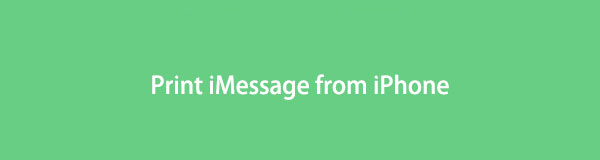

Λίστα οδηγών
Με το FoneLab για iOS, θα ανακτήσετε τα χαμένα / διαγραμμένα δεδομένα iPhone, συμπεριλαμβανομένων φωτογραφιών, επαφών, βίντεο, αρχείων, WhatsApp, Kik, Snapchat, WeChat και άλλων δεδομένων από το iCloud ή το iTunes backup ή τη συσκευή σας.
- Ανάκτηση φωτογραφιών, βίντεο, επαφών, WhatsApp και άλλων δεδομένων με ευκολία.
- Προεπισκόπηση δεδομένων πριν από την ανάκτηση.
- iPhone, iPad και iPod touch είναι διαθέσιμα.
Μέρος 1. Εκτύπωση iMessage από το iPhone
Το κινητό τηλέφωνο έχει γίνει ουσιαστικό μέρος της ζωής και το iPhone είναι μια από τις δημοφιλέστερες επιλογές σε όλο τον κόσμο. Ανεξάρτητα από το εάν θέλετε να εκτυπώσετε το iMessage για μελέτη, εργασία, αποδεικτικά στοιχεία κ.λπ., μπορείτε πάντα να βουτήξετε στα ακόλουθα μέρη για να μάθετε πώς να το κάνετε.
Επιλογή 1. Πώς να εκτυπώσετε τα στιγμιότυπα οθόνης του iMessage
Οι χρήστες θα ήθελαν να τραβήξουν ένα στιγμιότυπο οθόνης των iMessages του iPhone και μετά να τα εκτυπώσουν. Είναι μια μέθοδος για να το κάνετε αυτό εάν ένα στιγμιότυπο οθόνης μπορεί να περιέχει όλες τις πληροφορίες που θέλετε.
Εάν προτιμάτε να εκτυπώσετε ένα στιγμιότυπο οθόνης του iPhone iMessage, ακολουθεί ο τρόπος.
Βήμα 1Τραβήξτε ένα στιγμιότυπο οθόνης του iMessage που θέλετε να εκτυπώσετε. Για iPhone με σπίτι κουμπί, κρατήστε πατημένο και πατήστε το σπίτι και δύναμη κουμπί μαζί. Για iPhone χωρίς σπίτι κουμπί, κρατήστε πατημένο και πατήστε δύναμη και ένα κουμπί έντασης ήχου Αντιθέτως.
Βήμα 2Ανοικτό Φωτογραφίες app, επιλέξτε αυτό που μόλις πήρατε. Πατήστε το μερίδιο εικονίδιο, επιλέξτε .
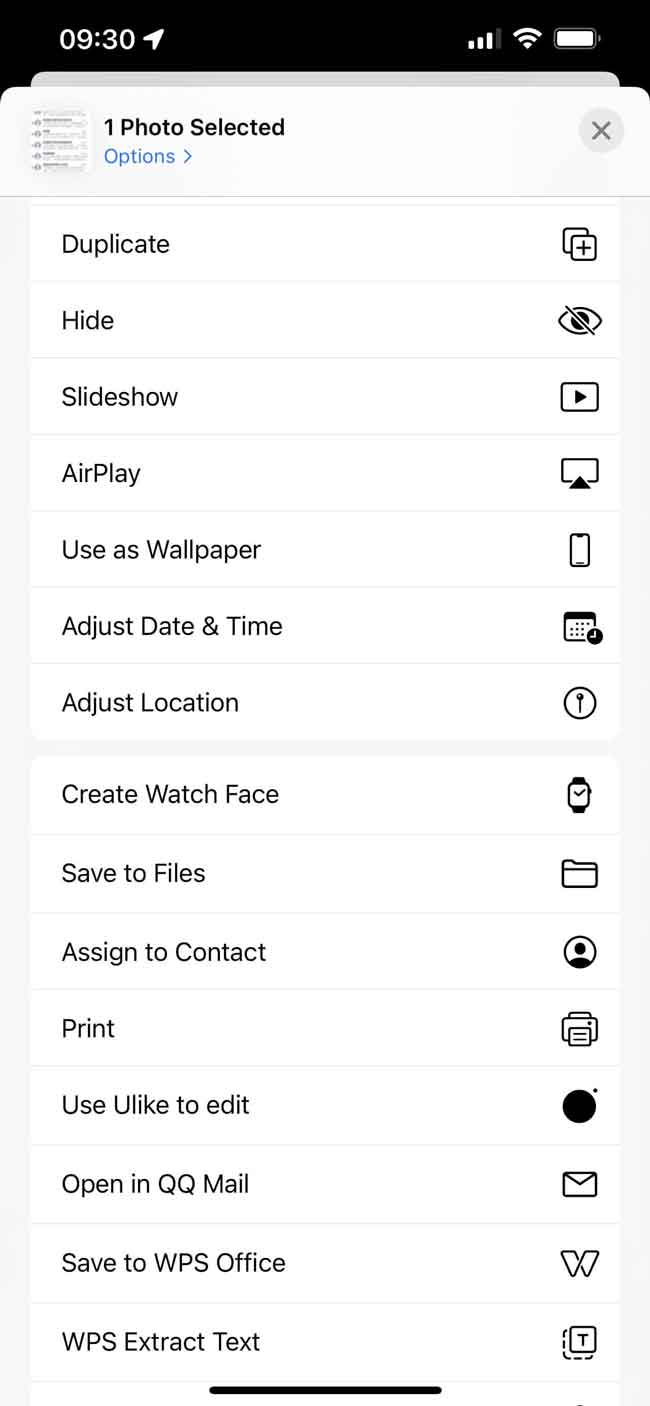
Αλλά δεν λειτουργεί εάν έχετε μια μακρά συζήτηση. Γιατί; Οι χρήστες iPhone μπορεί να γνωρίζουν ότι η Apple κυκλοφόρησε μια νέα δυνατότητα για να βοηθήσει τους χρήστες να κάνουν κύλιση ενός στιγμιότυπου οθόνης στο iPhone. Και είναι εύκολο να το κάνετε, επιλέξτε τη μικρογραφία όταν εμφανιστεί και μετά πατήστε Πλήρης. Ωστόσο, δεν είναι ούτως ή άλλως διαθέσιμο για την εφαρμογή Messages.
Λοιπόν, τι γίνεται αν θέλετε να εκτυπώσετε περισσότερο περιεχόμενο για το iPhone iMessage; Μεταβείτε στο επόμενο μέρος.
Με το FoneLab για iOS, θα ανακτήσετε τα χαμένα / διαγραμμένα δεδομένα iPhone, συμπεριλαμβανομένων φωτογραφιών, επαφών, βίντεο, αρχείων, WhatsApp, Kik, Snapchat, WeChat και άλλων δεδομένων από το iCloud ή το iTunes backup ή τη συσκευή σας.
- Ανάκτηση φωτογραφιών, βίντεο, επαφών, WhatsApp και άλλων δεδομένων με ευκολία.
- Προεπισκόπηση δεδομένων πριν από την ανάκτηση.
- iPhone, iPad και iPod touch είναι διαθέσιμα.
Επιλογή 2. για εκτύπωση iMessage από το iPhone μέσω email
Θα πρέπει να διαπιστώσετε ότι μπορείτε να προωθήσετε τα iMessages από το iPhone μέσω email. Μπορεί επίσης να είναι μία από τις δοκιμασμένες μεθόδους για την εκτύπωση μηνυμάτων iPhone. Επιλέξτε μια διεύθυνση email που χρησιμοποιείτε αυτήν τη στιγμή, διαφορετικά δεν μπορείτε ακόμα να έχετε πρόσβαση σε αυτό που θέλετε.
Πώς να εκτυπώσετε το iMessage από το iPhone με email
Βήμα 1Ανοικτό Μηνύματα εφαρμογή στο iPhone, ανοίξτε τη συνομιλία και επιλέξτε το iMessages θέλετε να εκτυπώσετε.
Βήμα 2Αγγίξτε το μερίδιο εικονίδιο> Ηλεκτρονική Διεύθυνση (Email).
Βήμα 3Όταν ανοίξει ένα νέο παράθυρο, πληκτρολογήστε τη διεύθυνση email και στείλτε το.
Βήμα 4τρέξιμο Ηλεκτρονική Διεύθυνση (Email) εφαρμογή και ελέγξτε το email που λάβατε. Ανοίξτε το και πατήστε κουμπί.
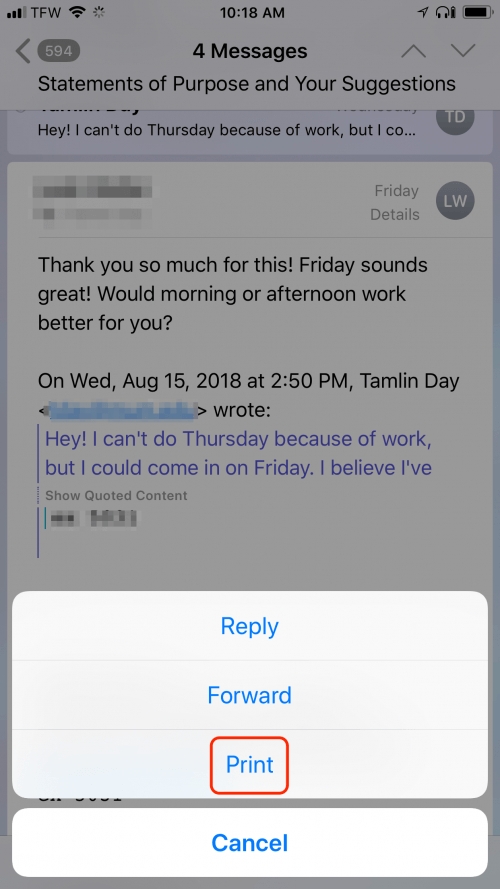
Με τον ίδιο τρόπο, μπορείτε επίσης να έχετε πρόσβαση στο email στον υπολογιστή. Ακολουθεί ο τρόπος εκτύπωσης email τόσο σε Windows όσο και σε Mac.
Εκτύπωση email στον υπολογιστή
Σε Mac, ανοίξτε την εφαρμογή Mail, επιλέξτε email που θέλετε να εκτυπώσετε και κάντε κλικ Αρχεία > .
Στα Windows, ανοίξτε λογαριασμό email στο Foxmail, ανοίξτε το email και κάντε κλικ Προεπισκόπηση εκτύπωσης > .
Φαίνεται ότι οι φορητές συσκευές μπορούν να κάνουν τα πάντα για εσάς, αλλά και πάλι δεν μπορούν να αντικαταστήσουν τους υπολογιστές. Αυτό σημαίνει επίσης ότι ο υπολογιστής έχει τα χαρακτηριστικά του για να κάνει ό,τι δεν μπορούν να κάνουν οι κινητές συσκευές.
Θα παρουσιάσουμε επίσης τον τρόπο εκτύπωσης iMessages από υπολογιστή Windows ή Mac με απλά κλικ.
Με το FoneLab για iOS, θα ανακτήσετε τα χαμένα / διαγραμμένα δεδομένα iPhone, συμπεριλαμβανομένων φωτογραφιών, επαφών, βίντεο, αρχείων, WhatsApp, Kik, Snapchat, WeChat και άλλων δεδομένων από το iCloud ή το iTunes backup ή τη συσκευή σας.
- Ανάκτηση φωτογραφιών, βίντεο, επαφών, WhatsApp και άλλων δεδομένων με ευκολία.
- Προεπισκόπηση δεδομένων πριν από την ανάκτηση.
- iPhone, iPad και iPod touch είναι διαθέσιμα.
Μέρος 2. Τρόπος εκτύπωσης iMessage από Mac
Το πρώτο πράγμα που πρέπει να κάνετε είναι να εξάγετε τα iMessages από το iPhone στον υπολογιστή. Δεν μπορείτε να μεταφέρετε φωτογραφίες και βίντεο, μηνύματα και iMessages με καλώδιο USB, θα πρέπει να μάθετε άλλες εναλλακτικές λύσεις σε αυτήν την ανάρτηση.
Υπάρχουν διαφορετικές μέθοδοι για να κάνετε το ίδιο πράγμα. Μπορείτε να μετακινήσετε το iPhone iMessage με διάφορες μεθόδους. Δεν είναι δύσκολο για όλους όσους δεν το έκαναν πριν. Ελέγξτε παρακάτω 3 επιλογές.
Εξαγωγή συνομιλίας iMessage από iPhone σε Mac
Με το ίδιο Apple ID, μπορείτε να ενεργοποιήσετε τις δυνατότητες για τον αυτόματο συγχρονισμό των διαθέσιμων δεδομένων σας μέσω διαφορετικών συσκευών. Με τον ίδιο τρόπο, μπορείτε να έχετε πρόσβαση στα iMessages σας από iPhone σε Mac με αυτό. Μετά από αυτό, μπορείτε να το εκτυπώσετε από Mac.
Παρακάτω είναι ο τρόπος με τον οποίο μπορείτε να συγχρονίσετε εύκολα το iPhone iMessage με Mac.
Βήμα 1Στις Ρυθμίσεις iPhone, πατήστε Μηνύματα > iMessagesκαι ενεργοποιήστε το.
Βήμα 2Τπα Στέλνω λαμβάνω > Χρησιμοποιήστε το Apple ID σας για το iMessage. Θα σας ζητηθεί να εισαγάγετε τον λογαριασμό και τον κωδικό πρόσβασής σας εδώ.
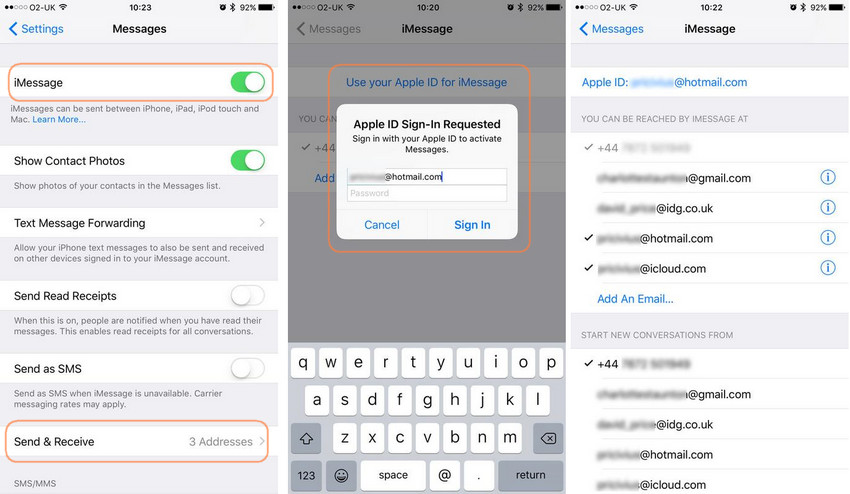
Βήμα 3Επιλέξτε τις επιλογές με τις οποίες θέλετε να προσεγγίσετε iMessages.
Βήμα 4Σε Mac, ανοίξτε Μήνυμα app, πατήστε Προτιμήσεις > Λογαριασμοί.
Βήμα 5Συνδεθείτε στο ίδιο Apple ID και επιλέξτε από τις επιλογές.
Βήμα 6Επανεκκινήστε την εφαρμογή Messages τόσο σε iPhone όσο και σε Mac.
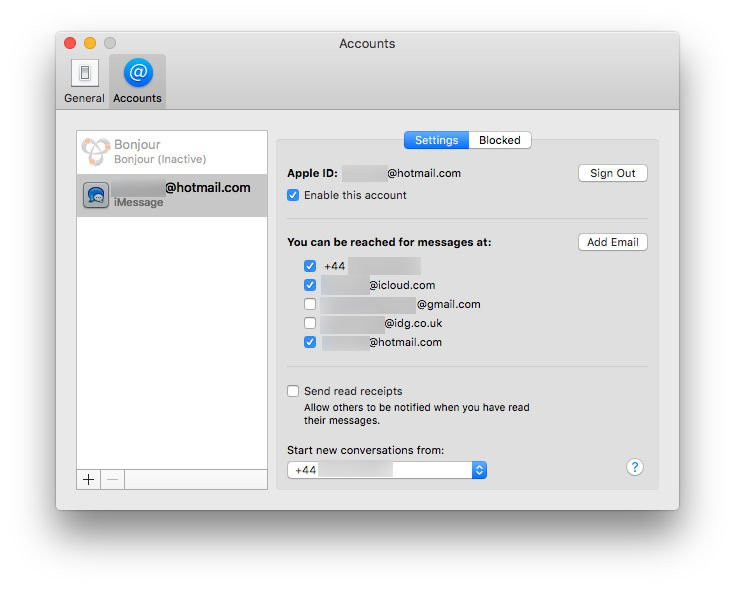
Βήμα 7Ανοίξτε το iMessage στην εφαρμογή Mac Messages και κάντε κλικ Αρχεία > .
Τι γίνεται αν δεν είστε χρήστης Mac; Συνέχισε.
Μέρος 3. Τρόπος εκτύπωσης iMessage από στα Windows
Αν και μπορείτε να έχετε ένα πρόγραμμα iCloud στα Windows, το Messages δεν είναι διαθέσιμο για πρόσβαση με αυτό. Έτσι, θα χρειαστείτε μια άλλη λύση που θα σας βοηθήσει να το κάνετε αυτό. Εδώ, FoneTrans για iOS συνιστάται σε εσάς.
Είναι ένα ισχυρό εργαλείο για τη μεταφορά δεδομένων μεταξύ συσκευών iOS, υπολογιστή και iTunes/Finder. Σε σύγκριση με άλλους ανταγωνιστές, μπορείτε να το χρησιμοποιήσετε για να μετακινήσετε δεδομένα επιλεκτικά και γρήγορα. Έτσι, δεν θα αφιερώσετε πολύ χρόνο στη μεταφορά.
Ενέργεια 1. Μεταφέρετε τα iMessages του iPhone σε υπολογιστή με το FoneTrans για iOS
FoneTrans για iOS είναι ένα ισχυρό εργαλείο για τη μεταφορά δεδομένων από το iPhone σε υπολογιστή με απλά κλικ. Είναι χρήσιμο αν το θέλετε μεταφορά μηνυμάτων από το iPhone στον υπολογιστή, μετακινήστε φωτογραφίες μεταξύ iPhone και iPad, κ.λπ. Δεν υπάρχει αμφιβολία ότι μπορείτε επίσης να το χρησιμοποιήσετε για να δημιουργήσετε αντίγραφα ασφαλείας και να επαναφέρετε δεδομένα στον υπολογιστή επιλεκτικά.
Με το FoneLab για iOS, θα ανακτήσετε τα χαμένα / διαγραμμένα δεδομένα iPhone, συμπεριλαμβανομένων φωτογραφιών, επαφών, βίντεο, αρχείων, WhatsApp, Kik, Snapchat, WeChat και άλλων δεδομένων από το iCloud ή το iTunes backup ή τη συσκευή σας.
- Ανάκτηση φωτογραφιών, βίντεο, επαφών, WhatsApp και άλλων δεδομένων με ευκολία.
- Προεπισκόπηση δεδομένων πριν από την ανάκτηση.
- iPhone, iPad και iPod touch είναι διαθέσιμα.
Παρακάτω είναι πώς να το χρησιμοποιήσετε.
Βήμα 1Κάντε κλικ στο κουμπί Λήψη και ακολουθήστε τις οδηγίες σε μία οθόνη για να το εγκαταστήσετε στον υπολογιστή. Στη συνέχεια θα ξεκινήσει αυτόματα.
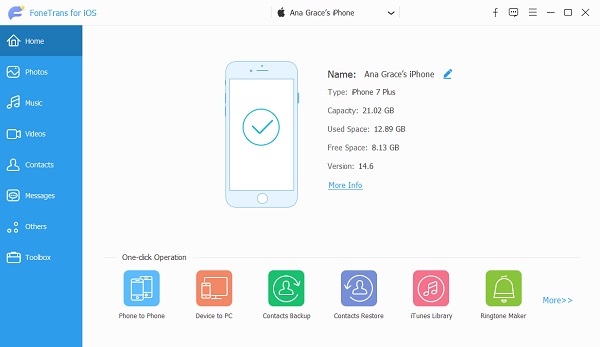
Βήμα 2Συνδέστε το iPhone στον υπολογιστή, πατήστε Εμπιστευθείτε στην οθόνη του iPhone για να επιτρέπεται η σύνδεση.
Βήμα 3Μετά από αυτό, αφήστε το iPhone να μεταφέρει δεδομένα για να σαρώσει τη συσκευή σας. Κάντε κλικ Μηνύματα > Μηνύματα από το αριστερό πλαίσιο.
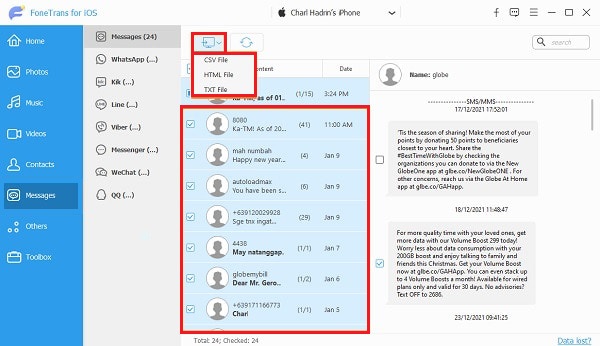
Βήμα 4Κάντε προεπισκόπηση και επιλέξτε τα στοιχεία που θέλετε να μεταφέρετε, μετά κάντε κλικ στο εικονίδιο του υπολογιστή και επιλέξτε έναν τοπικό φάκελο για να αποθηκεύσετε τα iMessages.
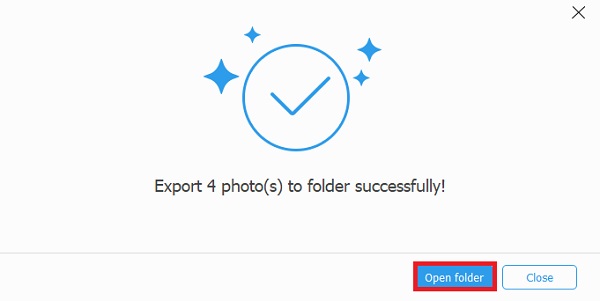
Τέλος, τα iMessages σας θα αποθηκευτούν σε μορφή CSV ή HTML στον φάκελο του υπολογιστή.
Στη συνέχεια, μπορείτε να μεταβείτε στην ενότητα 2 και να μάθετε πώς να τα εκτυπώνετε.
Με το FoneLab για iOS, θα ανακτήσετε τα χαμένα / διαγραμμένα δεδομένα iPhone, συμπεριλαμβανομένων φωτογραφιών, επαφών, βίντεο, αρχείων, WhatsApp, Kik, Snapchat, WeChat και άλλων δεδομένων από το iCloud ή το iTunes backup ή τη συσκευή σας.
- Ανάκτηση φωτογραφιών, βίντεο, επαφών, WhatsApp και άλλων δεδομένων με ευκολία.
- Προεπισκόπηση δεδομένων πριν από την ανάκτηση.
- iPhone, iPad και iPod touch είναι διαθέσιμα.
Ενότητα 2. Εκτύπωση iMessage από το iPhone σε υπολογιστή
Πρέπει να γνωρίζετε ότι είναι εύκολο να εκτυπώσετε κάτι σε υπολογιστές. Παρακάτω είναι πώς.
Εκτύπωση αρχείου CSV
Ανοίξτε το αρχείο CSV με την εφαρμογή Excel, κάντε κλικ Αρχεία > .
Εκτύπωση αρχείου HTML
Ανοίξτε το αρχείο HTML με το Chrome, κάντε κλικ στο εικονίδιο με τις τρεις κουκκίδες και επιλέξτε .
Αυτό αφορά τον τρόπο εκτύπωσης iMessages από το iPhone απευθείας ή στον υπολογιστή. Κάθε επιλογή έχει τα χαρακτηριστικά της και μπορείτε να επιλέξετε την κατάλληλη. Ωστόσο, FoneLab iOS Transfer Συνιστάται η μεταφορά δεδομένων iPhone στον υπολογιστή. Γιατί να μην κάνετε λήψη και δοκιμάστε τώρα!
Με το FoneLab για iOS, θα ανακτήσετε τα χαμένα / διαγραμμένα δεδομένα iPhone, συμπεριλαμβανομένων φωτογραφιών, επαφών, βίντεο, αρχείων, WhatsApp, Kik, Snapchat, WeChat και άλλων δεδομένων από το iCloud ή το iTunes backup ή τη συσκευή σας.
- Ανάκτηση φωτογραφιών, βίντεο, επαφών, WhatsApp και άλλων δεδομένων με ευκολία.
- Προεπισκόπηση δεδομένων πριν από την ανάκτηση.
- iPhone, iPad και iPod touch είναι διαθέσιμα.
